Street Fighter es una popular franquicia de medios japonesa conocida por sus emocionantes videojuegos de lucha y juegos de arcade. La última entrega de la serie, Street Fighter 6, se ha lanzado recientemente. Si bien muchos recuerdan sus experiencias de juego juveniles, algunos jugadores encuentran frustrantes problemas de bloqueo. En esta publicación, proporcionaremos seis soluciones potenciales para ayudarlo superar los problemas de bloqueo de Street Fighter 6 .
¿Cómo arreglar Street Fighter 6 Crashing?
- Verifique los requisitos del sistema
- Ejecutar como administrador
- Actualizar controlador de gráficos
- Verificar archivos del juego
- Actualizar Windows
- Realizar un arranque limpio
No necesitas probarlos todos. Simplemente avance por la lista hasta que encuentre el que funcione para usted.
Arreglo 1 Verificar el requisito del sistema
Para garantizar un juego fluido, es esencial cumplir con los requisitos mínimos del sistema del juego. Revise la siguiente tabla para verificar si su máquina cumple con estos requisitos.
| MÍNIMO | RECOMENDADO | |
| TÚ | Windows 10 (se requiere 64 bits) | Windows 10 (64 bits)/Windows 11 (64 bits) |
| Procesador | Intel Core i5-7500 / AMD Ryzen 3 1200 | Intel Core i7 8700 / AMD Ryzen 5 3600 |
| Memoria | 8GB de RAM | 16 GB de RAM |
| Gráficos | GTX1060 (VRAM 6 GB) / Radeon RX 580 (VRAM 4 GB) | RTX2070 / Radeon RX 5700XT |
| DirectX | Versión 12 | Versión 12 |
| Almacenamiento | 60 GB de espacio disponible | 60 GB de espacio disponible |
Es posible que necesite ayuda para comprobar las especificaciones del sistema:
- presione el Tecla del logotipo de Windows y R en su teclado para iniciar el diálogo Ejecutar.
- Tipo DxDiag y haga clic DE ACUERDO .

- Ahora puede verificar la información de su sistema bajo el Sistema pestaña.
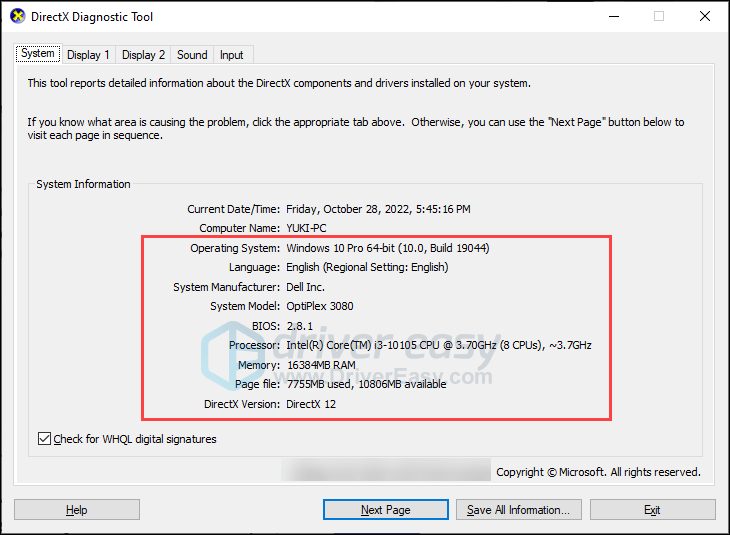
- Haga clic en el Mostrar pestaña para comprobar los detalles de los gráficos.
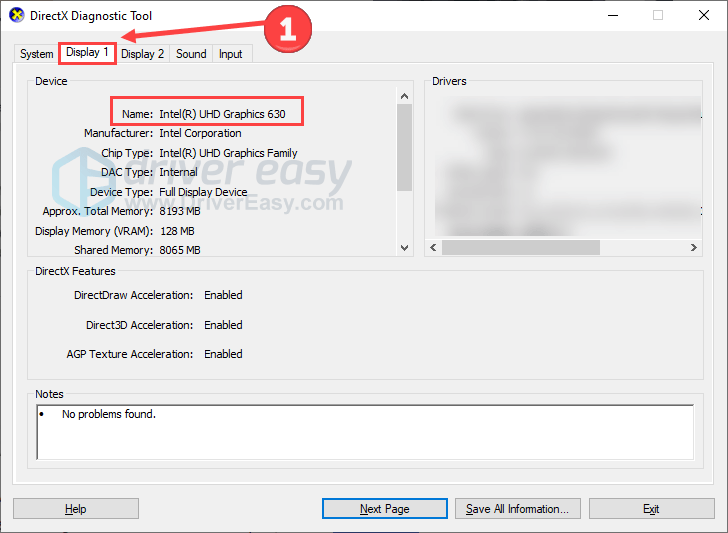
Si su hardware está por debajo de los requisitos mínimos, considere actualizarlo. Sin embargo, si su hardware cumple con los requisitos y aún ocurren fallas, continúe con las siguientes soluciones.
Arreglar 2 Ejecutar el juego como administrador
Los permisos insuficientes pueden provocar problemas de bloqueo. Otorgar privilegios de administrador a Street Fighter 6 puede ayudar a resolver este problema. Sigue estos pasos:
- Inicie Steam, ubique el juego en su biblioteca y haga clic derecho sobre él. Luego haga clic Administrar y Explorar archivos locales .
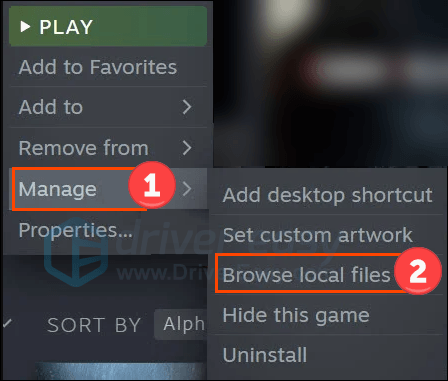
- Botón derecho del ratón Street Fighter 6.exe y seleccione Propiedades .
- Elegir el Compatibilidad pestaña y marque la casilla Ejecute este programa como administrador .
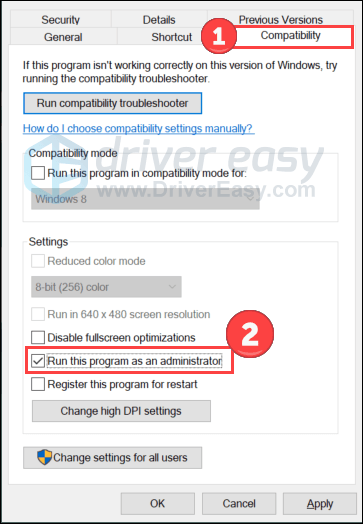
- Luego haga clic Aplicar y DE ACUERDO para guardar los cambios.
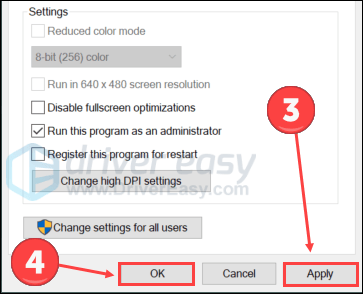
Inicie el juego nuevamente para probar si el problema persiste. Si este truco no funciona, pasa al siguiente.
Corrección 3 Actualizar controlador de gráficos
El problema de bloqueo de Street Fighter 6 puede ocurrir si está usando el gráficos controlador o está desactualizado. Por lo tanto, debe actualizar su controlador de gráficos para ver si soluciona su problema. Puede dirigirse a los sitios web de los fabricantes de gráficos (como nvidia o AMD ) para descargar los controladores más recientes. Sin embargo, si no tiene el tiempo, la paciencia o las habilidades para actualizar el controlador manualmente, puede hacerlo automáticamente con Conductor fácil .
Reconocerá automáticamente su sistema y encontrará los controladores correctos para él. Puede actualizar sus controladores automáticamente con la versión GRATUITA o Pro de Driver Easy. Pero con la versión Pro, solo toma 2 pasos (y obtiene soporte completo y una garantía de devolución de dinero de 30 días):
- Descargar e instale Driver Easy.
- Ejecute Driver Easy y haga clic en el Escanear ahora botón. Driver Easy luego escaneará su computadora y detectará cualquier controlador problemático.
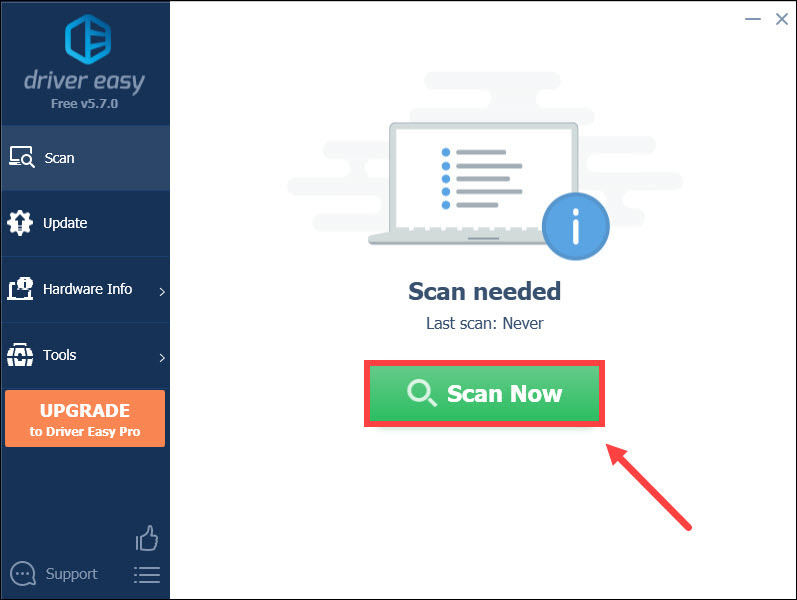
- Hacer clic Actualizar todo para descargar e instalar automáticamente la versión correcta de todo los controladores que faltan o están desactualizados en su sistema (esto requiere la Versión Pro – se le pedirá que actualice cuando haga clic en Actualizar todo).
O bien, puede hacer clic en el Actualizar junto al controlador de gráficos marcado para descargar automáticamente la versión correcta de ese controlador, luego puede instalarlo manualmente (puede hacerlo con la versión GRATUITA).
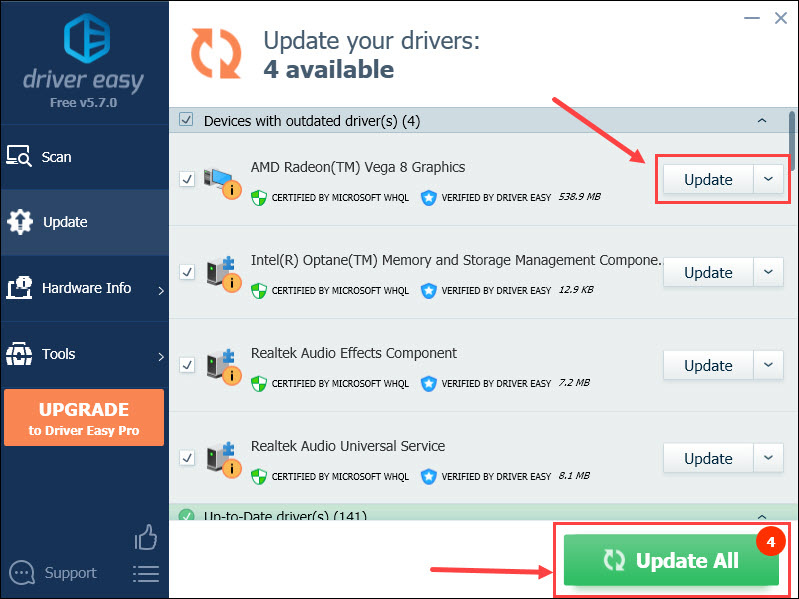
Arreglar 4 Verificar archivos del juego
Los archivos del juego perdidos o dañados pueden causar problemas de bloqueo de Street Fighter 6. Verificar la integridad de los archivos del juego puede ayudar a identificar y reparar cualquier falla. Sigue estos pasos:
Reparar archivo en Steam
- Abre Steam y haz clic en el Biblioteca pestaña. Luego haga clic derecho luchador callejero 6 y seleccione Propiedades .
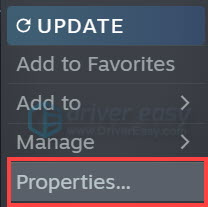
- Hacer clic ARCHIVOS LOCALES en la pestaña izquierda y seleccione Verificar la integridad de los archivos del juego...
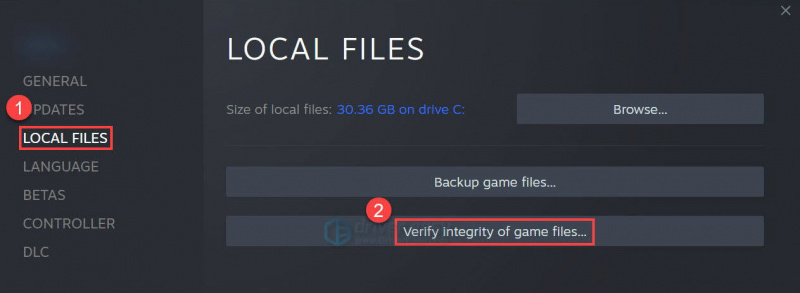
Reparar archivo en Battle.net
- Lanzar el Battle.net cliente en su PC y seleccione luchador callejero 6 .
- Haga clic en el icono de engranaje junto al botón Reproducir y luego seleccione Escanear y reparar .
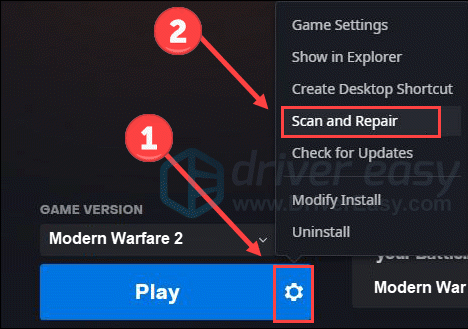
- Hacer clic Comenzar escaneo .
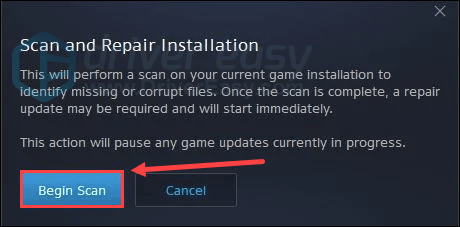
Espere un momento hasta que el programa finalice el escaneo. Después de eso, comenzará la reparación si detecta algún archivo defectuoso.
Arreglar 5 Actualizar Windows
Actualizar Windows y sus componentes puede resolver errores del sistema que afectan el rendimiento del juego. Busque actualizaciones en su computadora e instálelas siguiendo estos pasos:
- presione el Tecla del logotipo de Windows y I en el teclado para abrir Configuración. Hacer clic Actualización y seguridad .
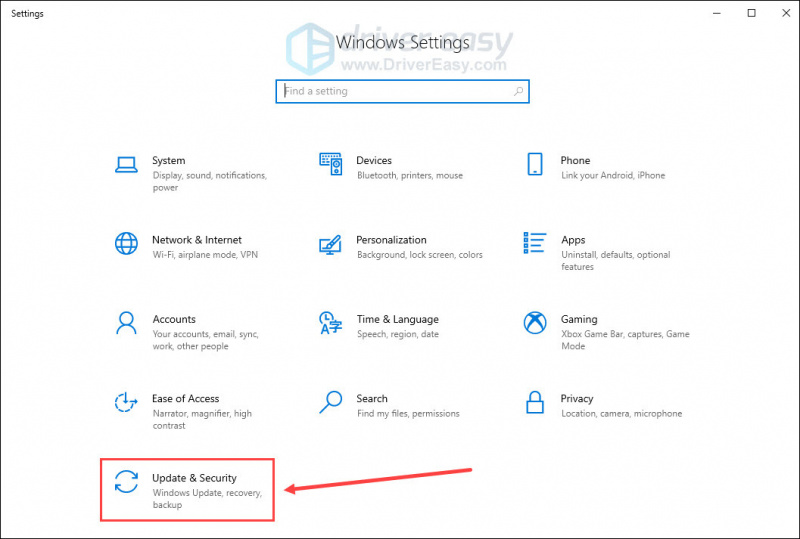
- Hacer clic Buscar actualizaciones . Una vez que encuentre actualizaciones disponibles, puede descargarlas e instalarlas.
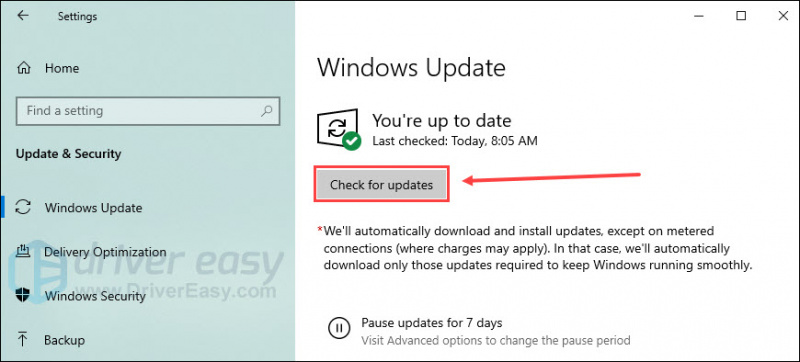
Después de completar el proceso de actualización, reinicie su máquina y reinicie Street Fighter 6. Si el problema de bloqueo persiste, continúe con la solución final.
Arreglo 6 Realiza un inicio limpio
Los programas en segundo plano, como el software antivirus, pueden interferir con el buen funcionamiento del juego. Realizar un inicio limpio sin ejecutar programas adicionales puede ayudar a identificar la causa raíz.
- presione el Tecla del logotipo de Windows y R para abrir la herramienta Ejecutar. Tipo msconfig y haga clic DE ACUERDO .
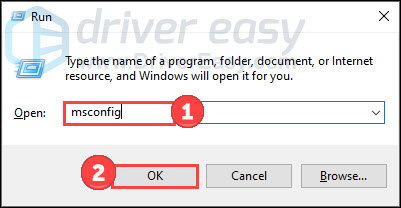
- Elegir el Servicios pestaña y verifique la Esconder todos los servicios de Microsoft caja.

- Hacer clic Desactivar todo y Aplicar . Luego reinicie su computadora.
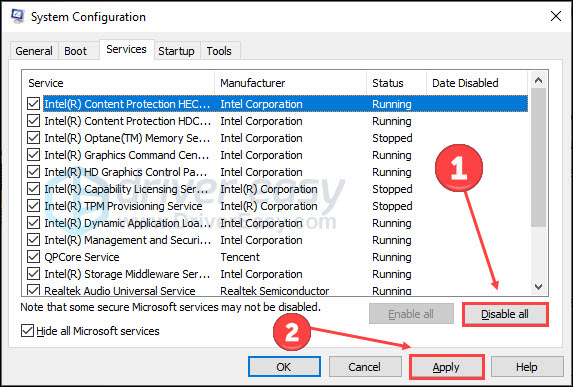
Inicie el juego después de que su PC se reinicie. Compruebe si el problema de bloqueo de Street Fighter 6 sigue ahí.
Consejo de bonificación
Si cree que el problema radica en su sistema (por ejemplo, archivos del sistema faltantes, amenazas de malware, espacio en disco ocupado), puede ejecutar un análisis rápido y completo con Restaurante .
Es un software que está equipado con una poderosa tecnología para asegurar y reparar las PC a un estado optimizado. Echa un vistazo a cómo funciona:
- Descargar e instalar Restoro.
- Abra Restoro y ejecute un escaneo gratuito.
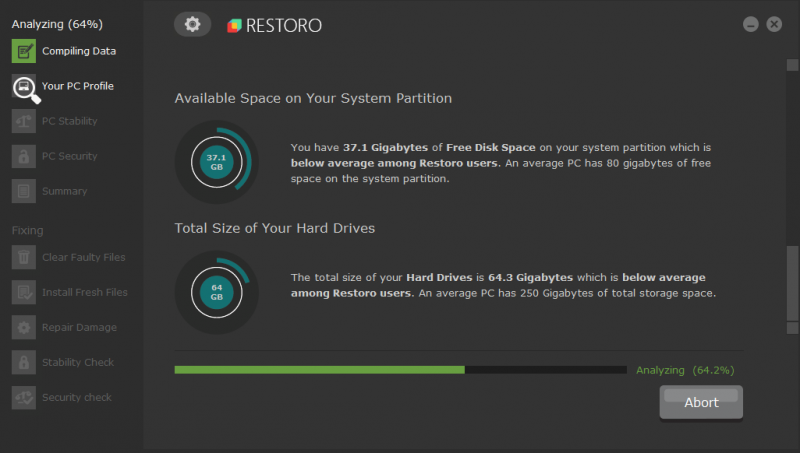
- Una vez hecho esto, verifique el informe generado que enumera todos los problemas detectados. Para solucionarlos, haga clic en Iniciar reparación (y tendrás que pagar por la versión completa. Viene con un devolución de dinero de 60 días garantía para que pueda reembolsar en cualquier momento si Restoro no soluciona su problema).
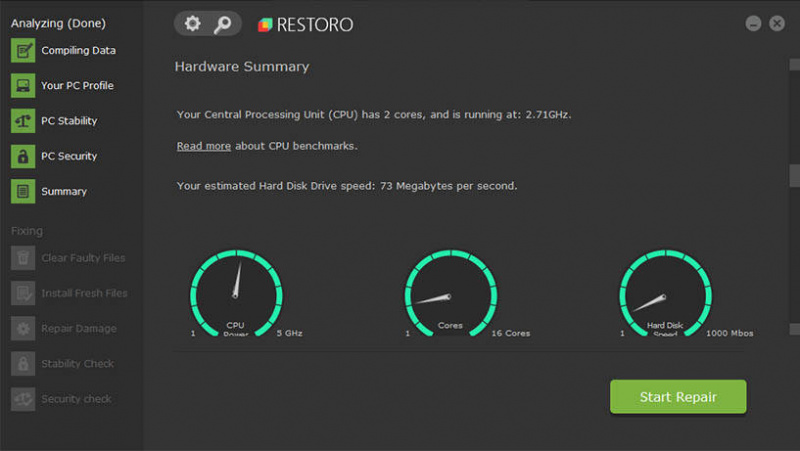
Esperamos que estas seis soluciones lo ayuden a resolver los problemas de fallas en Street Fighter 6. ¡Prepárese para disfrutar de un juego ininterrumpido y revivir la emoción de esta amada franquicia!




![[SOLUCIONADO] Forza Horizon 4 no se lanzará | Consejos 2022](https://letmeknow.ch/img/knowledge/47/forza-horizon-4-won-t-launch-2022-tips.jpg)

![[2022 Fix] Spotify Web Player lento y no funciona](https://letmeknow.ch/img/knowledge/27/spotify-web-player-slow.png)